Как использовать силу в Fortnite

Коллаборация «Fortnite» и «Звездных войн» подарила игрокам особые способности Силы и квесты «Звездных войн». Сила Силы появилась в Главе 4.
Забыли пароль к Instagram? Вот как сбросить пароль в Instagram: Сегодня в мире технологий люди ищут источник развлечений в социальных сетях. В настоящее время на рынке доступно несколько приложений для социальных сетей, таких как facebook, WhatsApp, Instagram и т. Д., Которые позволяют вам делиться своими фотографиями, видео с друзьями, а также просматривать их фотографии, видео и т. Д., Размещенные ими. Эти приложения также позволяют вам общаться друг с другом с помощью сообщений. Все эти приложения доступны в игровом магазине, и вы можете скачать их и использовать бесплатно. Но прежде чем начать использовать эти приложения, вам необходимо создать учетную запись в этих приложениях, используя свой номер телефона или идентификатор электронной почты, и вам необходимо ввести пароль, чтобы ваша учетная запись была в безопасности.
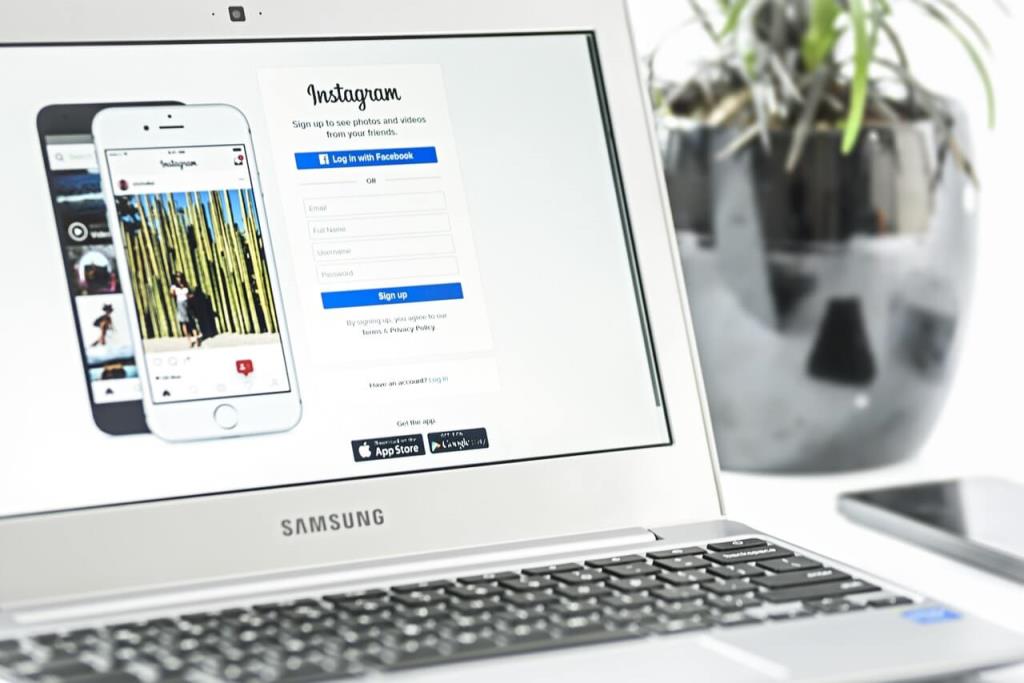
Но подумайте, что произойдет, если вы захотите использовать любое из этих приложений и каким-то образом забыли свой пароль, так как это может случиться с кем угодно. Иногда установленный вами пароль содержит сложную комбинацию букв и символов, короче говоря, очень сложно запомнить каждый пароль, который вы установили для приложений и веб-сайтов. Но что происходит, если вы забыли свой пароль или если вы хотите сбросить пароль, но не можете вспомнить старый пароль? В любом случае вам не нужно беспокоиться, поскольку все эти приложения предлагают способ сбросить пароль с помощью кода безопасности, отправленного на ваш зарегистрированный адрес электронной почты или номер телефона. Но в этом руководстве мы поговорим конкретно о том, как сбросить пароль в Instagram.
СОДЕРЖАНИЕ
Забыли пароль к Instagram? Сбросить пароль Instagram
Метод 1 - сбросить пароль Instagram с помощью веб-сайта
Чтобы сбросить пароль Instagram через веб-сайт, выполните следующие действия:
1. Откройте сайт Instagram в своем любимом браузере на компьютере.
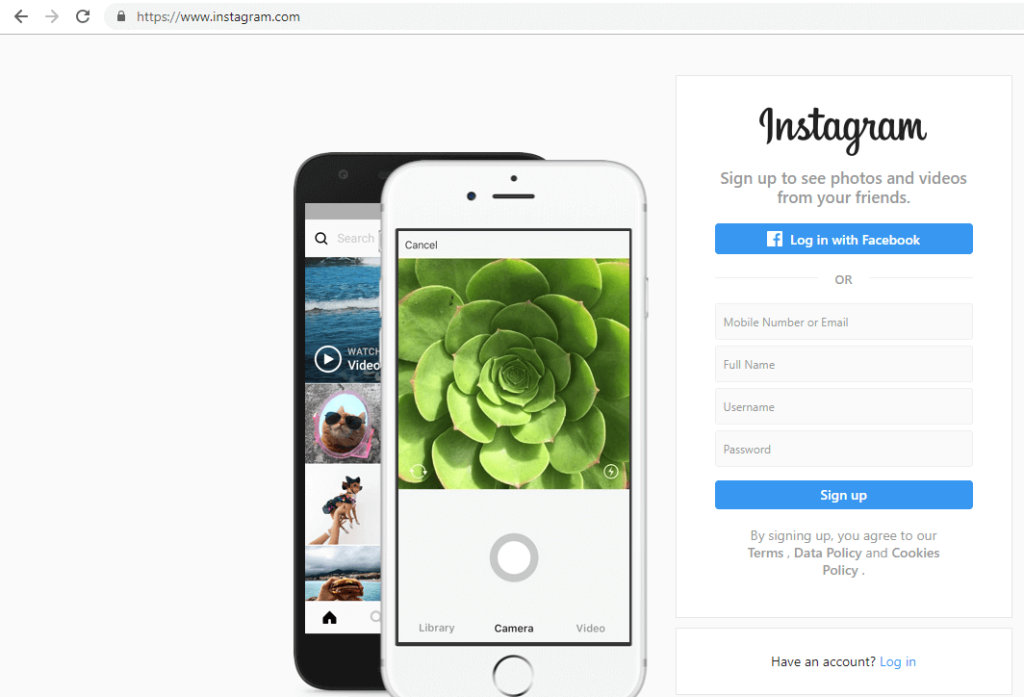
2. Вы сбрасываете свой пароль, что означает, что у вас уже есть учетная запись. Войдите в свою учетную запись, нажав кнопку « Войти».
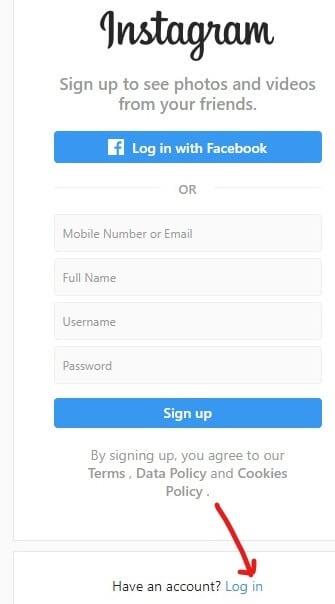
3. Введите свой зарегистрированный номер телефона, имя пользователя или адрес электронной почты .
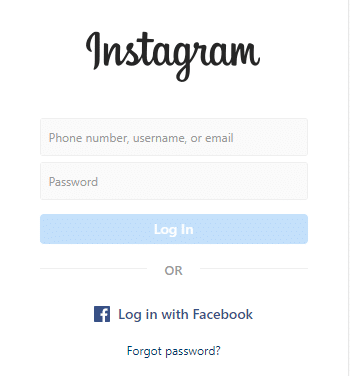
4. Щелкните ссылку « Забыли пароль» под кнопкой входа в систему.
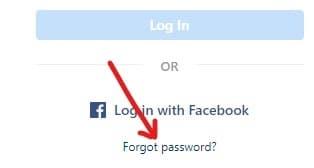
5. Как только вы нажмете ссылку « Забыли пароль» , откроется экран, показанный ниже.
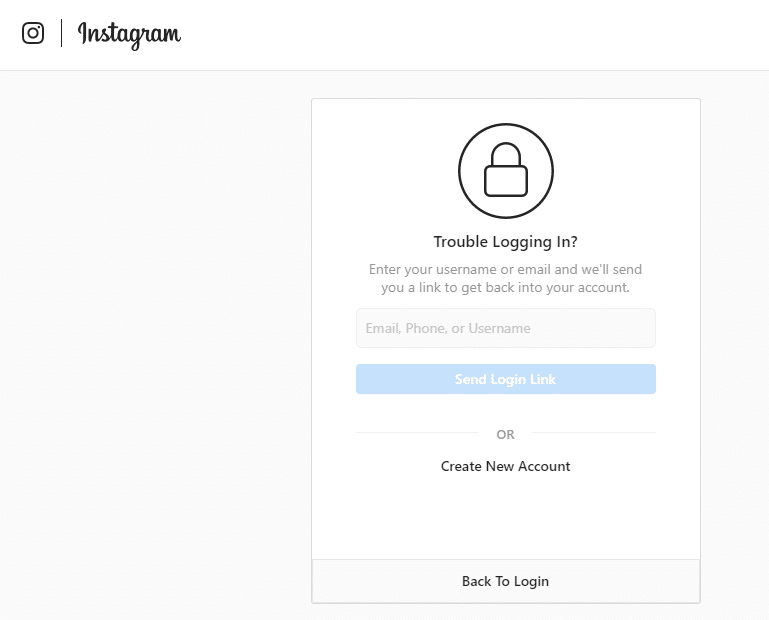
6. Снова введите свое имя пользователя, номер телефона или адрес электронной почты, привязанный к вашей учетной записи Instagram, чтобы получить ссылку для сброса пароля.
7. После ввода номера телефона или адреса электронной почты нажмите кнопку « Отправить ссылку для входа».
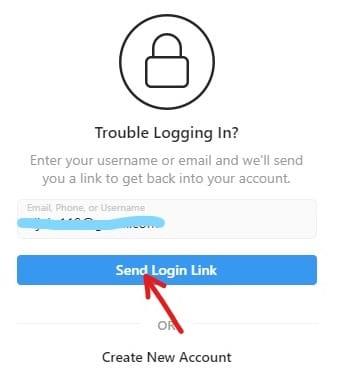
8. Как только вы нажмете кнопку «Отправить ссылку для входа», на ваш адрес электронной почты или номер телефона будет отправлена ссылка для сброса пароля.
9. Затем откройте свой адрес электронной почты или телефонные сообщения и щелкните ссылку «Сброс пароля».
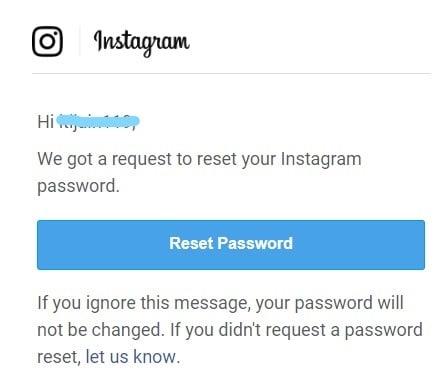
10. Нажмите кнопку « Сбросить пароль» , чтобы сбросить пароль.
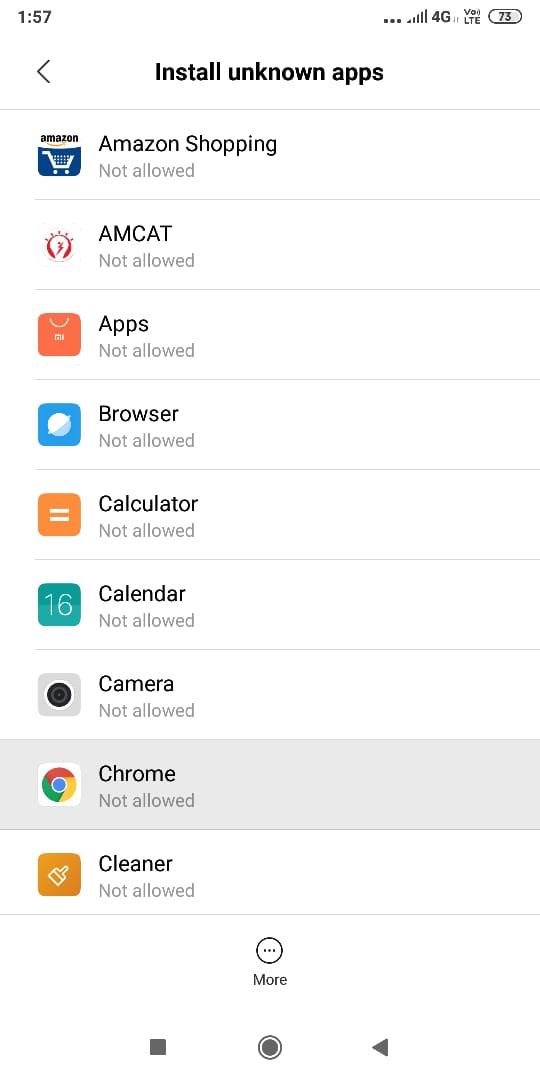
11. Ниже появится экран сброса пароля.
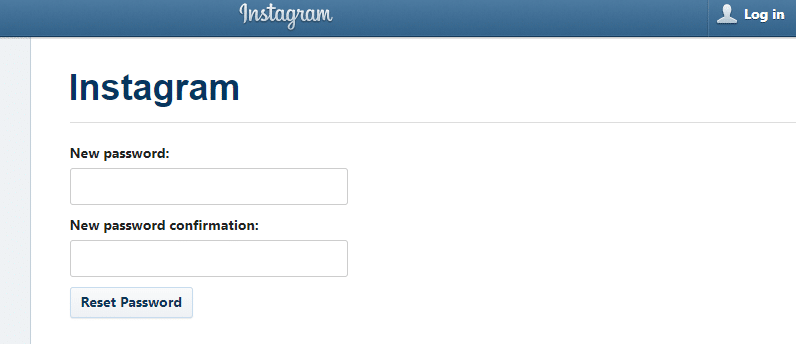
12. Введите новый пароль для входа в свой Instagram.
Примечание. Убедитесь, что ваш новый пароль является надежным и надежным, чтобы никто не мог его угадать, и ваша учетная запись останется в безопасности.
13. Еще раз введите тот же пароль в текстовое поле Подтверждение нового пароля для подтверждения.
14. Наконец, нажмите кнопку « Сбросить пароль» .
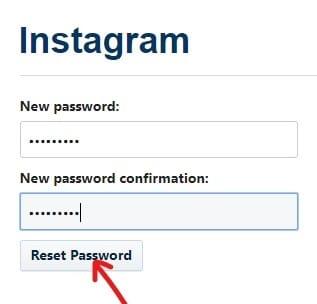
15. На следующей странице нажмите « Отправить код безопасности», чтобы подтвердить свою личность.
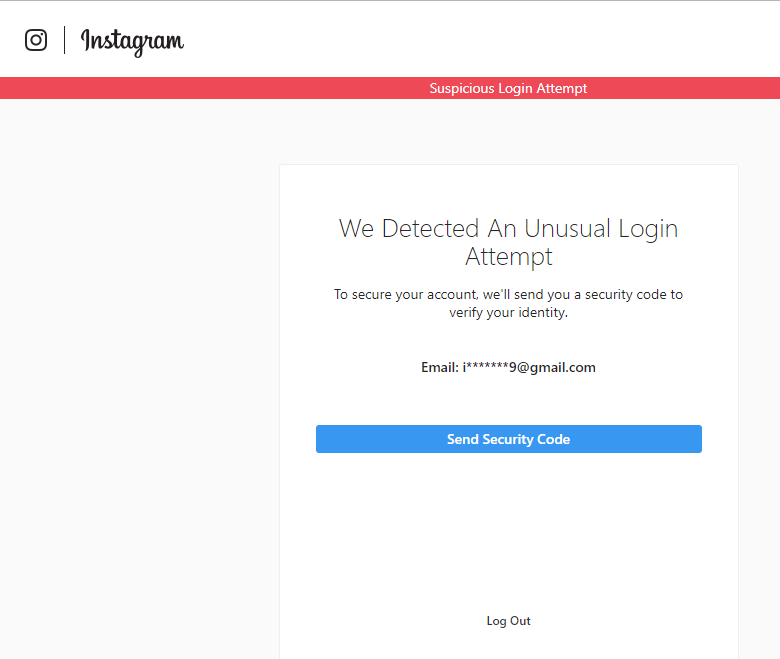
16. Код безопасности будет отправлен на ваш электронный адрес или номер телефона.
17. Введите код безопасности, который вы получили на следующей странице:
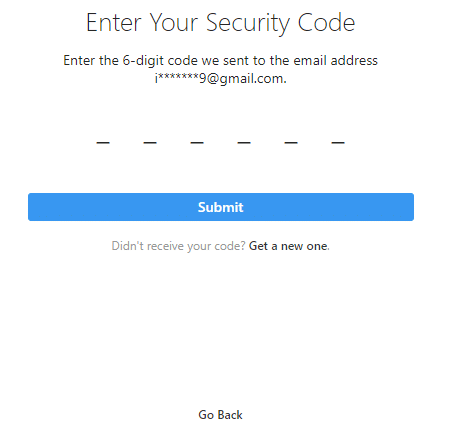
18. После того, как вы ввели код безопасности, нажмите кнопку « Отправить».
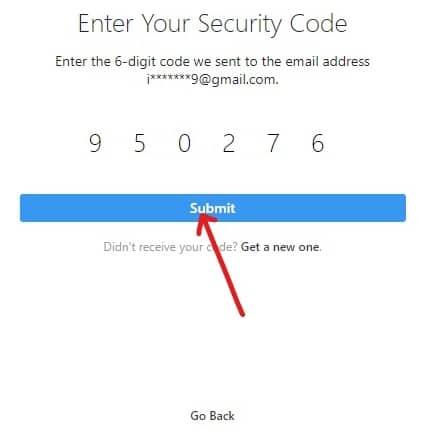
19. На следующем экране, если вы хотите включить уведомления, нажмите « Включить», иначе нажмите «Не сейчас».
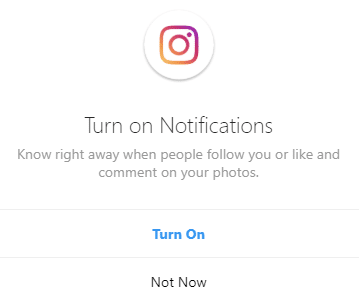
После выполнения вышеуказанных шагов ваша учетная запись Instagram откроется автоматически, и в следующий раз, когда вам нужно будет войти в систему, вы должны сделать это с новым паролем, который вы только что сбросили выше.
Метод 2 - сбросить пароль Instagram с помощью приложения
Чтобы сбросить пароль Instagram с помощью приложения, выполните следующие действия:
Примечание. Указанные ниже шаги являются общими для Android и iPhone.
1. Откройте приложение Instagram на своем телефоне.
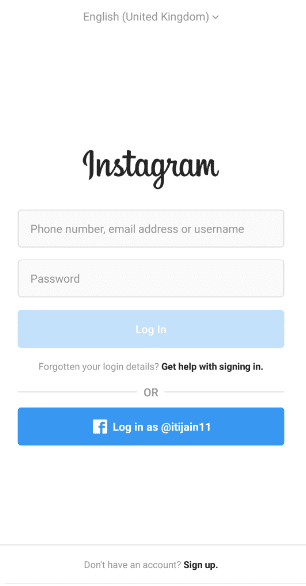
2. Если вы помните свои учетные данные, введите свой адрес электронной почты, номер телефона или имя пользователя и пароль и нажмите « Войти». Но если вы не помните свой пароль, нажмите « Получить помощь при входе в систему ».
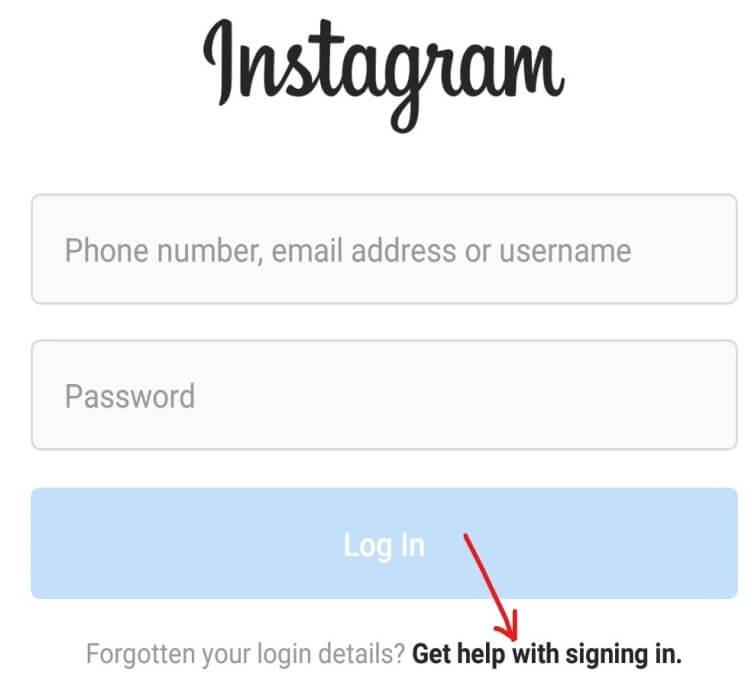
3. Ниже появится экран « Найдите свою учетную запись ».
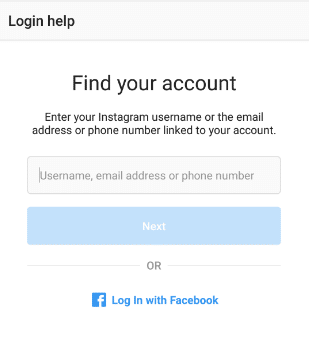
4. Введите свое имя пользователя, адрес электронной почты или номер телефона, связанный с вашей учетной записью Instagram, и нажмите Далее.
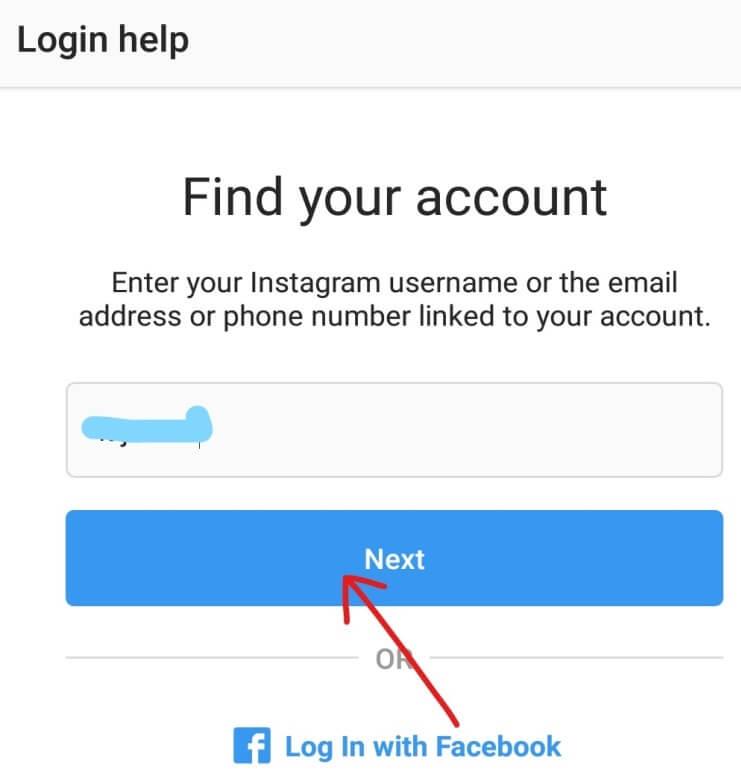
5. После того, как вы нажмете «Далее», вы получите возможность отправить электронное письмо или SMS для получения кода безопасности. Вы также можете войти в Instagram, используя связанную учетную запись Facebook.
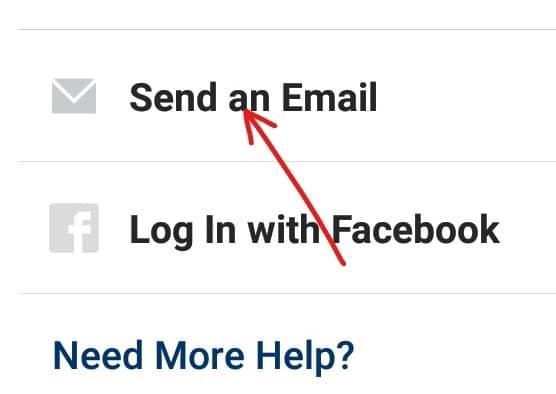
6. Затем вы получите уведомление о том, что ссылка для сброса пароля будет отправлена на ваш адрес электронной почты или номер телефона. Нажмите ОК, чтобы закрыть уведомление.
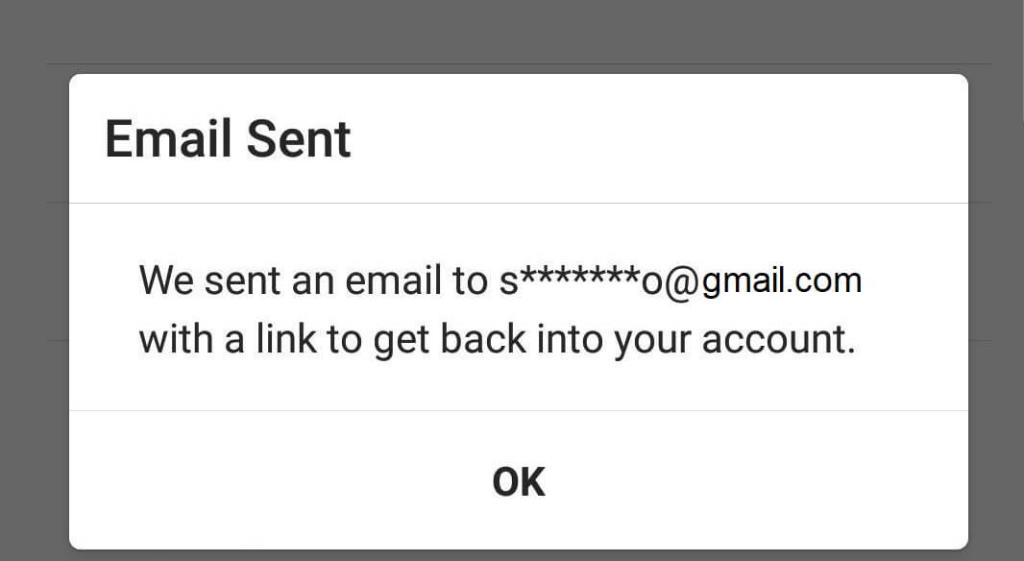
7. Посетите свой зарегистрированный адрес электронной почты или откройте SMS для сброса пароля на своем телефоне.
8.Нажмите ссылку « Сбросить пароль в Instagram».
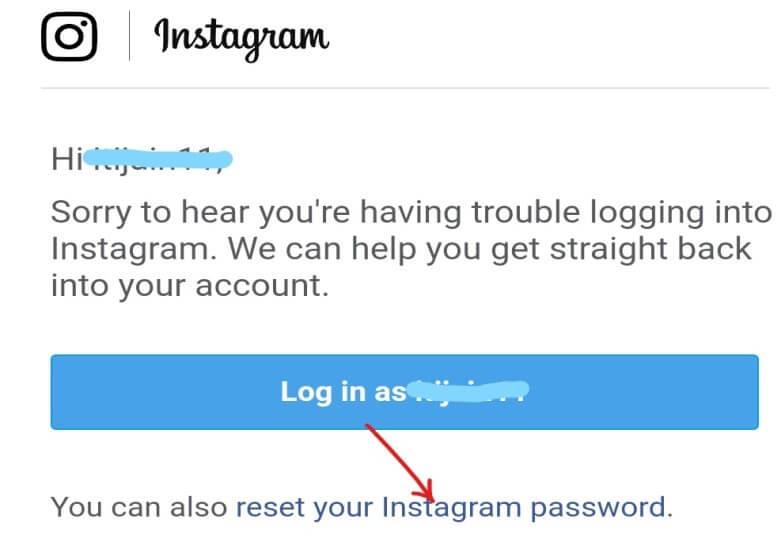
9. Введите новый пароль для входа в свой Instagram.
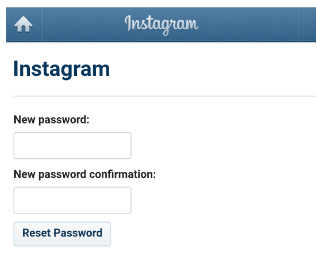
Примечание. Убедитесь, что ваш новый пароль является надежным и надежным, чтобы никто не мог его угадать, и ваша учетная запись останется в безопасности.
10. Снова введите тот же пароль в текстовое поле Подтверждение нового пароля для подтверждения.
11. Наконец, нажмите кнопку « Сбросить пароль» .
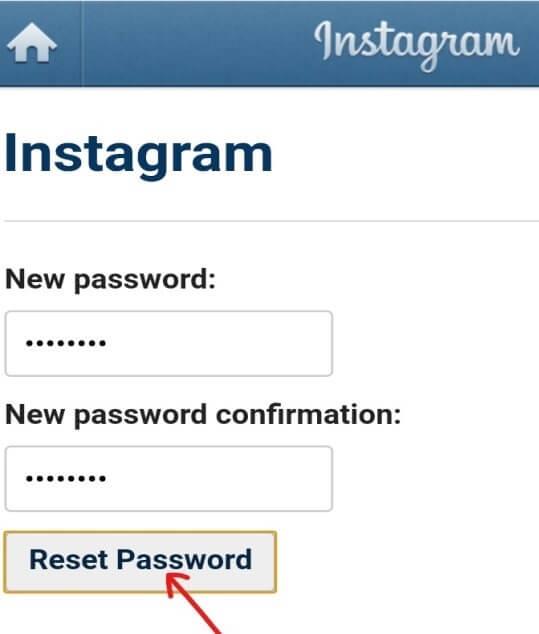
12. Вы автоматически войдете в свою учетную запись Instagram.
После выполнения вышеуказанных шагов ваша учетная запись Instagram автоматически откроется в приложении, и в следующий раз, когда вам нужно будет войти в систему, вы должны сделать это с новым паролем, который вы только что сбросили выше.
Рекомендуемые:
Я надеюсь, что эта статья была полезной, и теперь вы можете легко сбросить забытый пароль Instagram , но если у вас все еще есть какие-либо вопросы по этому руководству, не стесняйтесь задавать их в разделе комментариев.
Коллаборация «Fortnite» и «Звездных войн» подарила игрокам особые способности Силы и квесты «Звездных войн». Сила Силы появилась в Главе 4.
Платформа Twitch имеет возможность защитить вас от просмотра вредных, оскорбительных и оскорбительных выражений в чате. Для более молодых пользователей желательно иметь
https://www.youtube.com/watch?v=Pt48wfYtkHE Документы Google — отличный инструмент для совместной работы, поскольку он позволяет нескольким людям редактировать и работать над одним документом.
Вы можете использовать несколько методов для вырезания фигур в Adobe Illustrator. Это связано с тем, что многие объекты создаются по-разному. К сожалению,
Вы когда-нибудь получали уведомление «Этот номер телефона заблокирован» в Telegram? Если да, то вам может быть интересно, что это значит. В Телеграме есть ограничения
Snapchat — популярная социальная платформа, которая позволяет пользователям публиковать видеоклипы публично и отправлять сообщения другим пользователям напрямую. Если кто-то не отвечает
Приносим извинения, вы можете отправлять сообщения только общим контактам, на данный момент ошибка в Telegram может стать неприятностью при обращении к новому контакту.
Если вы хотите создать презентацию для мобильных телефонов, вам нужно изменить макет на вертикальный в Google Slides. Google Презентации предназначены для
Obsidian предлагает платформу для создания и управления ссылками между ресурсами, заметками и идеями. Создание ссылок в Obsidian поможет вам открыть новые уровни
Объединение двух совершенно разных лиц с фотографий — всегда отличный способ развлечься. Смешение двух отдельных изображений для создания совершенно нового образа
https://www.youtube.com/watch?v=ptR9NfE8FVw Каналы Discord — это то, что делает приложение Discord интересным. Будь то текстовый канал, полный мемов
Обновлено 19 октября 2023 г. Иногда жизнь мешает нашим целям в социальных сетях. У вас наверняка бывали такие моменты, когда вы печатали на телефоне.
Хотя в WhatsApp можно отключить вызовы, эту опцию нелегко найти в приложении, если вы не внесете некоторые изменения. Многие пользователи предпочитают
Самая большая проблема, с которой сталкиваются пользователи Roblox, — это застревание в игре. Это происходит из-за навигации по пользовательскому интерфейсу, которую вы могли случайно включить во время работы.
https://www.youtube.com/watch?v=srNFChLxl5c Основные моменты Instagram — отличный способ стать ближе к своим подписчикам. Вы можете поделиться своими особенными моментами
Если вы используете приложение для обмена сообщениями, чтобы оставаться на связи с семьей и друзьями, вы уже знакомы с Facebook Messenger и WhatsApp. Оба бесплатны,
Потеря данных может иметь разрушительные последствия как с финансовой точки зрения, так и с точки зрения производительности. По данным IBM, средняя стоимость утечки данных в 2023 году составила более 4 долларов.
Знаете ли вы, что на iPad можно одновременно работать с несколькими приложениями? На iPad вы можете использовать множество функций многозадачности, например разделенный просмотр. Расколоть
Настройка двухфакторной аутентификации (2FA), также известной как двухэтапная аутентификация, имеет важное значение, поскольку она обеспечивает еще один уровень безопасности. В современном
Субтитры — это то, что вам нужно, если вы хотите насладиться любимым фильмом или телешоу в тишине. Как и другие потоковые платформы, Paramount+ позволяет быстро


















